※本ページにはプロモーション(広告)が含まれています
パソコン
- 一番右上の下向きの▼ボタンをクリックし、「ページを作成」など文字がズラーッと並んでる中から「設定」をクリックします。
- 今度は画面左側に「一般」など文字がズラーッと並んでるのでそこから「プライバシー」をクリックします。
- すると画面右側に『プライバシー設定とツール』の文字の下に「私のコンテンツを見ることができる人」と言う文字欄があるので、その中の「今後の投稿の共有範囲」を友達に変更します。
目次
スマートフォンの場合
スマートフォン
- 一番左の、三本の横線が縦に並んでいる絵(地球儀みたいな絵の右横)をタップします。
- 今度は自分のプロフィール画像と名前が表示される画面に切り替わるので、「アカウント設定」と言う文字が見えるまで下方向にスワイプします。
- 「アカウント設定」の文字をタップすると、「プライバシー」と言う文字が表示され「私のコンテンツを見ることができる人」の文字欄が出るので、その中の「今後の投稿の共有範囲」を「友達」の設定に変更します。こうすることで、共有範囲を見れる人の範囲がぐっと狭まります。
これでパソコンとスマートフォンとも、今後の投稿は自分の友達にしか表示されなくなりました。ですが今までの投稿を「公開」にしているものはそのまま公開になったままなので、注意が必要です。
次はさらに徹底を究めると言うことで 検索自体されない方法 を紹介します。
自分の名前をローマ字のみに変更しましょう。
例えば 『顔 太郎』 と言う名前の場合 『kao taro』 に変更し直します。
検索自体されない方法
- パソコン:先ほどと同じように▼ボタンをクリックし、「一般」の文字欄をクリックし該当の部分を編集しましょう。
- スマートフォン:三本の横線が縦に並んでいる絵をタップし、出てきた「一般」の文字欄をクリックし該当の部分を編集しましょう。
すると漢字で検索する人には自分の名前は登録されません。しかしこの方法ではローマ字での検索にはヒットしてしまいます。そのため、Kao taroではなく、姓名を逆にTaro Kaoとするとか大文字を使わず、kao taroにするなど工夫をしてみて下さい。
その他、facebookで知っておきたい裏技・知識集

Facebookは誰との繋がりも拒まない人には最強に便利で楽しいツールですが、人によって繋がりたくない人がいる人などにとっては、鬱陶しい場面もあるのではないでしょうか?そういった場合にちょっとした裏技を知っていると、イライラしないですみます。意外に簡単な方法なのですが、意外と思いつかないことばかりです。
①facebookにログインしないで検索する方法
自分はFacebookを利用していないのだけど、気になる人や好きな人など特定の人のFacebookの内容を知りたいと思う人も多いのではないでしょうか?そういった場合にはちょっとした裏技があります。
それはYahoo!(ヤフー)やの検索窓で「Facebook、○○(相手の名前)」を入れて検索するだけなのです。Facebookと相手の名前の間にはスペースを開けるだけでも大丈夫です。これだけで相手のFacebookのトップページが表示されます。
②「知り合いかも」でなぜ友達が表示されるのか
Facebookにログインしている時、あるいはログインしていなくてもスマホのトップ画面などに古い友達や、友達の友達でFacebookを利用している人などが表示される場合があります。これは懐かしくて会いたかった友達などの場合は歓迎しますが、もう忘れたい友達、会いたくない友達の場合は鬱陶しく思ってしまいますよね。
なんだか気味が悪い、怖い、とさえ感じるFacebookこの「知り合いかも」機能ですが、実は自分のこれまでのFacebook利用の履歴が関係しているのです。
そのひとつには、「共通の知り合いがいる」場合です。共通の知り合いがいるとその知り合いかもの人の名前の横に、共通の友達の名前が表示されます。これをみるとちょっとほっとしますよね。
また、Facebookで自分が学歴や職歴も登録している場合、ほぼ同時期に共通の出身校、共通の会社に所属していた人が表示される場合もあります。この仕組みを知れば、あまり気味が悪いとは思わなくなるものです。
またSkypeや、Hotmail、Yahoo、iCloudなど、連絡先のデータ、あるいはスマートフォンの連絡先のデータなどに、知り合いかもの人と共通のデータがある場合には、知り合いではないかとFacebookが尋ねてくる場合も多いです。
③「知り合いかも」に自分が表示されにくくするには?
まったく知らない人が「知り合いかも」として表示されるのは鬱陶しいものですが、相手のスマホ画面やPC画面にも自分の情報が表示されているのかと思うとちょっと複雑な気持ちになりますね。
そういった場合には回避方法があります。それはFacebookの友達の範囲を最小限にする、学歴や職歴は掲載をしない、また、スマートフォンの中に入っている要らない連絡先などのデータは削除することです。これだけで、「知り合いかも」で表示される知らない人はずいぶん減ってくると思いますので一度お試しください。
さらに、Facebookのプライバシー設定の「私を検索できる人」の「メールアドレスを使って私を検索できる人」「電話番号を使って私を検索できる人」を「友達」という設定にするのもおすすめです。
④Facebookに登録している名前を変更する方法
Facebookは実名登録を原則としており、偽名や記号などを含んだ通常ありえない名前での登録を禁止しています。
このような背景からFacebookでは安易に名前変更をすることができません。厳密には不可能ではないのですが、一度名前の変更を行うと 60日間 は再度変更ができないという制限が加えられるのです。
本項目では Facebookの名前を60日間待たずに変更する方法 をご紹介します。プロフィール登録時に気をつけていてもうっかり入力ミスは起こってしまうものです。そんな時でもすぐに修正することができますので活用してみてください。
パソコンの場合
パソコンの名前変更手順
- Facebookを開く
- 画面右上の ▼ボタン をクリック
- 展開されたメニューから 設定 をクリック
- 一般アカウント設定項目にある 名前 をクリック
- 注文章にある 詳しくはこちら をクリック
- 詳細ページ画面下部の こちらをご覧ください。 をクリック
- 開かれたページの画面下部の お知らせください。 をクリック
- 新しい名 新しい性 変更の理由 ID を入力して 送信 をクリック
IDは勘違いしてしまいがちですが、顔写真入りの証明書を指します。メールアドレスやFacebookのIDではありませんので注意してください。
以上の手順で名前変更リクエストを送ることができました。かなり複雑な手順のため、リンク先や入力ミスなどには気をつけてください。正しい操作が行われていれば、Facebookによる審査が開始されます。審査といっても実名を入力している場合はほとんど受理されるはずです。
スマートフォンの場合
スマートフォンの名前変更手順
- Facebookアプリを開く
- 画面下部の その他 をタップ
- 設定 をタップ
- アカウント設定 をタップ
- 一般 をタップ
- 名前 をタップ
- 注文章にある 詳しくはこちら をタップ
- 詳細ページ画面下部の こちらをご覧ください。 をタップ
- 開かれたページの画面下部の お知らせください。 をタップ
- 新しい名 新しいミドルネーム(任意) 新しい性 変更の理由 ID を入力して 送信 をタップ
以上がスマートフォンの場合の操作となります。審査期間は約2日前後と言われており、パソコンで送った場合と変化はないようです。いずれの場合もFacebookによる審査は行われ、問題ないと判断されれば名前変更が実施される仕様となっています。
⑤Facebookで検索すると相手にばれる?

Facebookを利用していると友人を探す目的だったり、知人の名前でなんとなく検索することありますよね。結構検索ヒットすることも多く、Facebookの検索機能を利用している方も多いかと思います。
しかし気になるのは検索していることが相手にばれるのか?自分のプロフィールや検索履歴が相手に筒抜けだったらちょっと怖いですよね…。内緒で見ていたつもりが実は全部知られていたと思うとゾッとしてしまいます。
Facebookには閲覧履歴機能は存在しない
これらの問題ですが、結論から言ってしまうと心配無用です。
Facebookには閲覧履歴や足跡といった機能は実装されておらず、自分のページが誰に閲覧されたかは分からないようになっています。コメントやいいね!といった痕跡を意図的に残さない限り、自分が訪れた事が相手に伝わることはありません。
閲覧履歴機能は、これまで一度も実装されたこともありませんし、今後も実装する予定もないようです。安心して検索機能を駆使してください!
⑥閲覧履歴から「知り合いかも」に表示される可能性は?
ユーザーが閲覧履歴を見ることはできなくとも、Facebookが自動的に「知り合いかも」に判別されてしまうのではという不安の声も上がっているようです。
確かにFacebook側に把握されているのは間違いないと思われます。訪問者の数はおろか、そのユーザーの詳細まで保管されている可能性は高いでしょう。しかしその情報がFacebookユーザーに分かる形で利用されている様子は今の所ありません。
「知り合いかも」に表示されるユーザーの傾向
- 共通の友達がいる人
- Facebookグループに参加している人
- プロフィールに共通点がある人
- アップロードした連絡先に登録されている人
現在「知り合いかも」に表示されるユーザーは以上のような人達となっています。自分を検索した人などが表示されることはなく、自分がアクセスしたことが相手にバレることはないと言って良いでしょう。
突然の仕様変更の可能性がある
現状では検索したことがバレることはありません。しかし「検索した人」が「知り合いかも」リストに加えられるようになったり、足跡機能が実装されないとも言い切れません。Facebookの突然の仕様変更によって検索していたことがばれてしまう可能性は存在します。
Facebookはこれまでも頻繁なアップデートにより仕様変更を度々行ってきました。足跡機能に関しても100%ありえないとは言い切れませんので一応注意は必要となるかもしれません。
まとめ
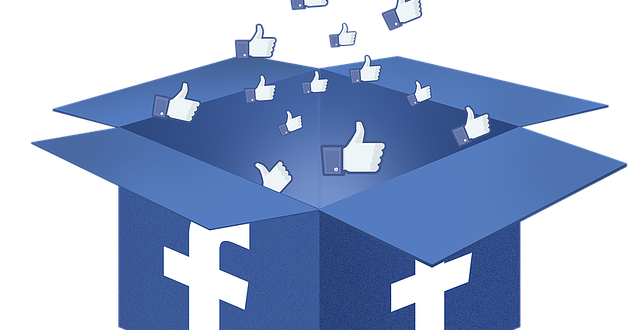
Facebookは確かに遠く離れた友達とも交流ができる楽しいツールですが、見てほしくない人もいる場合使い方に困ってしまいます。普段は「友達」範囲にして、見せたい場合には「公開」範囲で見せるのがおすすめです。
投稿範囲を「友達」にして、ネット検索から辿って投稿内容を見られないように「その他の検索エンジンをタイムラインにリンクさせる」の設定を変えるのです。
もう一工夫欲しいなら名前をローマ字にする。だけど知人がネット上を辿って会いに来てくれやすいよう、あるいは誰かに投稿内容を見せたい場合には、投稿範囲を個別に「友達」から「公開」に変更するやり方も良いのではないでしょうか?(パソコンとスマートフォンともに各投稿内容の上部にある▼ボタンから変更できます。)
この記事がきっかけで、「知り合いかも」等でまったく知らない人が表示されてちょっと鬱陶しく感じていたFacebookのある生活がより楽しくなると幸いです。
1 2
 minto.tech スマホ(Android/iPhone)・PC(Mac/Windows)の便利情報をお届け! 月間アクセス160万PV!スマートフォン、タブレット、パソコン、地デジに関する素朴な疑問や、困ったこと、ノウハウ、コツなどが満載のお助け記事サイトはこちら!
minto.tech スマホ(Android/iPhone)・PC(Mac/Windows)の便利情報をお届け! 月間アクセス160万PV!スマートフォン、タブレット、パソコン、地デジに関する素朴な疑問や、困ったこと、ノウハウ、コツなどが満載のお助け記事サイトはこちら!

